Разгледайте нетромавите методи за изтегляне и инсталиране на AMD CPU драйвери за компютър с Windows 11, 10, 8, 7.
Ако искате да се насладите на най-добрата досега производителност от вашия AMD процесор, трябва да поддържате AMD CPU драйверите винаги актуални.
AMD е един от водещите производители в производството на отлични графични карти и усъвършенствани процесори и също така е пионер на пазара. Компанията създава мощни процесори, които могат да управляват интензивни графични натоварвания, когато работят с много напреднали игри и приложения.
Но когато драйверът на AMD CPU стане недостъпен или изчезне, може да изпитате някои проблеми със скоростта на обработка или с графиката. За да разрешите проблема, трябва да актуализирате AMD CPU драйвера от време на време.
Сега, ако мислите за „как да получите най-новия и съвместим драйвер на AMD“, тогава ние можем да ви помогнем. Чрез този урок ще ви покажем някои най-добри начини да изтеглите и инсталирате правилния AMD CPU драйвер за операционна система Windows.
Прочетете също: Изтегляне и актуализиране на драйвер на AMD GPIO за Windows 10
Лесни методи за изтегляне, инсталиране и актуализиране на AMD CPU драйвери на компютър с Windows
Като използвате някой от начините, обяснени по-долу, можете да изтеглите безпроблемно AMD CPU драйвер за Windows 11, 10 или по-стари версии.
Метод 1: Инсталирайте ръчно AMD CPU драйвер от официалния уебсайт
Всеки производител осигурява поддръжка на драйвери за своите продукти. По същия начин можете да търсите съответните драйвери за процесор на AMD на официалния уебсайт на AMD. Въпреки това, преди да използвате този метод, просто се уверете, че имате опит в техническата ниша, заедно с достатъчно време. Следвайте простите стъпки по-долу:
- Отидете на официалния уебсайт на AMD.
- Отидете до ШОФЬОРИ И ПОДДРЪЖКА раздел и кликнете върху него.

- След това превъртете надолу, за да изберете устройството, което използвате в момента.
- Изберете правилния процесор и щракнете върху опцията SUBMIT.
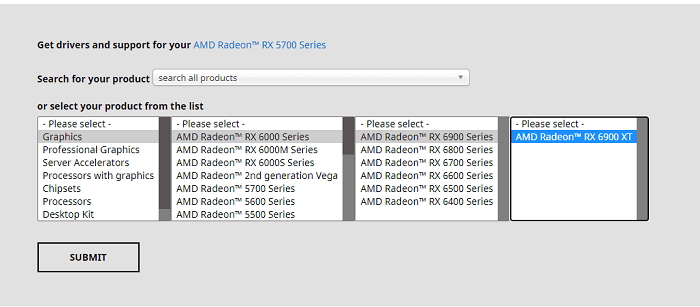
- Сега изтеглете оригиналната и най-новата версия на драйвера от страницата за изтегляне на драйвера.
- След като бъде изтеглен, стартирайте .exe файла, като щракнете двукратно върху него и изпълнете инструкциите за инсталиране, показани на екрана на вашия компютър.
След като инсталирате най-новите AMD CPU драйвери на компютъра си, опитайте да рестартирате компютъра си, за да запазите наскоро изпратените промени.
Прочетете също: Актуализирайте драйвера на AMD на Windows 10 – Изтеглете и инсталирайте лесно
Метод 2: Използвайте Bit Driver Updater за автоматично актуализиране на AMD CPU драйвер (препоръчително)
Смятате ли, че горният метод е малко предизвикателен или отнема много време? Ако да, тогава опитайте Програма за актуализиране на битови драйвери. Това е най-лесният и бърз начин да инсталирате най-новата версия на драйверите на устройства в операционната система Windows. Не само за драйвери, но решението е и най-добрият начин за повишаване на цялостната производителност на компютъра.
Софтуерът е добре известен с това, че опростява пълния процес на откриване, изтегляне и актуализиране на драйвери на компютър с Windows. Най-хубавото на този софтуер е, че са необходими само две лесни щраквания за актуализиране на всички остарели драйвери. Но за това трябва да използвате професионалната версия на Bit Driver Updater. Освен това получавате 24*7 техническа помощ и 60-дневна гаранция за пълно възстановяване на професионалната версия. Освен това, ако използвате професионалната версия, тогава ще можете да използвате разширените функции, предлагани от Bit Driver Updater, като планиране на сканиране, архивиране и възстановяване и т.н.
Въпреки това, ако не искате да харчите пари, за да имате достъп до професионалната версия на Bit Driver Updater, тогава все още можете да актуализирате драйверите, като използвате безплатната му версия. С безплатната версия можете да инсталирате най-новите актуализации на драйвери една по една, защото е частично ръчна.
За да използвате този инструмент за актуализиране на драйвери, следвайте стъпките, предоставени по-долу:
- Изтеглете Bit Driver Updater.

- Стартирайте инсталатора и спазвайте инструкциите на екрана.
- Отворете Bit Driver Updater.
- Щракнете върху Сканиране от левия панел, за да извършите сканиране за остарели драйвери на вашия компютър.
- Изчакайте резултатите да се покажат на екрана ви.
- Прегледайте резултатите от сканирането.

- Ако имате безплатната версия, щракнете върху Актуализиране сега до драйвера на AMD CPU. И ако използвате професионална версия, тогава можете да щракнете върху Актуализиране на всички, за да актуализирате всички неотговарящи или остарели драйвери за компютър с едно щракване.

След като актуализирате драйверите на компютъра, рестартирайте компютърната система. Това е! Вижте колко лесно можете да актуализирате драйвера на AMD CPU на вашия компютър с Windows 10, 11, 8, 7.
Прочетете също: Най-добрата безплатна програма за актуализиране на драйвери за Windows
Метод 3: Изтеглете AMD CPU драйвер чрез Windows Update
Не на последно място, потребителят може да получи най-новите актуализации на AMD CPU драйвери, като използва функцията Windows Update. Нещо повече, това ще донесе и последните системни актуализации, корекции за сигурност, подобрения в производителността, корекции на грешки и много нови функции, за да направят вашия компютър по-гладък и по-бърз. Ето как да използвате този метод:
- Отидете в стартовото меню и кликнете върху иконата на зъбно колело (Настройки).

- Това ще стартира настройките на Windows на вашия екран. В този прозорец трябва да намерите и щракнете върху Актуализация и сигурност опция.

- От левия панел просто се уверете, че е избрано Windows Update. Ако не, изберете го, за да продължите.
- Накрая щракнете върху Провери за актуализации.

Сега трябва да седнете и да изчакате най-новите AMD CPU драйвери, както и други системни актуализации, да бъдат инсталирани на вашата компютърна система. След като всичко е направено, рестартирайте системата си, за да приложите новите промени.
Прочетете също: Изтегляне и актуализиране на драйвери на AMD SMBus за Windows
Изтеглете и актуализирайте AMD CPU драйвер за Windows: ГОТОВО
В тази статия обсъдихме трите най-удобни метода за изтегляне на AMD CPU драйвер на компютър с Windows 11, 10, 8, 7. Потребителят може да избере всеки от предложените методи. Въпреки това, ако търсите лесен и лесен начин да инсталирате драйвери на AMP CPU на вашия компютър, опитайте Bit Driver Updater. Тази великолепна програма за актуализиране на драйвери изпълнява всяка операция самостоятелно. За да видите как вървят нещата, определено трябва да опитате Bit Driver Updater. Можете да направите това, като щракнете върху бутона за изтегляне, предоставен по-долу.

За всякакви въпроси или допълнителна информация относно същото, можете да се свържете с нас чрез полето за коментари по-долу. Освен това, за повече статии, свързани с технологиите и ръководства за инсталиране на драйвери, можете да се абонирате за нашия бюлетин. Заедно с това можете да ни последвате Facebook, Twitter, Instagram, и Pinterest.